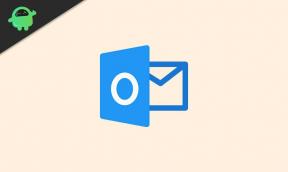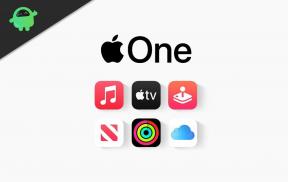Popravek: zrušitev FIFA 22 v računalniku
Miscellanea / / October 11, 2021
Na krovu je FIFA 22 in komaj bi se našel igralec, ki ga ne bi želel doživeti. FIFA 22 je družabna nogometna simulacijska video igra, 29. instalacija, ki jo ponuja serija FIFA. Od ljubiteljev nogometa do ljubiteljev iger in celo novincev si vsi želijo igrati FIFA 22. Kmalu je zajel bazo uporabnikov z vsega sveta. Čeprav se med več igralci iger kar nekaj pritožuje, da se FIFA 22 zruši na njihovem računalniku.
Vsebina strani
-
Zakaj se FIFA 22 nenehno zruši v računalniku?
- POPRAVEK 1: Preverite integriteto datoteke igre
- POPRAVEK 2: Spremenite nastavitve DirectX
- POPRAVEK 3: Posodobite grafične gonilnike
- POPRAVEK 4: Onemogočite prekrivanje
- POPRAVILO 5: Optimizirajte grafične nastavitve
Zakaj se FIFA 22 nenehno zruši v računalniku?
Vzrokov za zrušitev FIFA 22 na osebnem računalniku je lahko več. Vendar smo skozi ta članek prinesli popravke, ki bodo morda delovali v vseh teh razlogih. Torej s tem, brez veliko odlašanja, začnimo.
POPRAVEK 1: Preverite integriteto datoteke igre
Včasih lahko manjkajoče ali poškodovane datoteke iger povzročijo zrušitev FIFA 22 na vašem računalniku. Prav tako lahko prepreči nemoteno delovanje igre. Zato vam priporočamo, da preverite integriteto datotek iger in nato poiščete izboljšave. Če želite to narediti, sledite spodnjim korakom:
Za uporabnike Origin:
- Najprej zaženite Izvor, in nato v levem podoknu kliknite na Moja knjižnica iger.
- Zdaj v meniju na desnem podoknu na seznamu iger izberite FIFA 22.
- Nadalje kliknite na Ikona zobnika (na zavihku Predvajaj), in v podmeniju kliknite na Popravilo.
- Postopek bo skeniral in popravil nekaj časa, če so na voljo poškodovane datoteke.
Za uporabnike Steam -a:
- Najprej zaženite Steam, nato v meniju vodoravnega podokna kliknite na Knjižnica.
-
Zdaj z desno tipko miške kliknite FIFA 22, nato pa v podmeniju kliknite Lastnosti.

- V meniju na levem podoknu kliknite na Lokalne datoteke nato v meniju na desnem podoknu kliknite Preverite integriteto datotek iger.
Naj postopek skeniranja in popravila deluje. Ko končate, znova zaženite FIFA 22 in preverite, ali deluje brez zrušitve ali ne.
Če ne, pojdite na naslednji spodnji popravek:
POPRAVEK 2: Spremenite nastavitve DirectX
Raziskave kažejo, da se številni prizadeti uporabniki soočajo z zrušitvijo FIFA 22 zaradi napake DirectX; za vas imamo namensko rešitev. Tukaj morate le spremeniti nastavitev DirectX in nato preveriti, ali je prišlo do izboljšav. Če želite to narediti, sledite spodnjim korakom:
- Najprej začetek Raziskovalec datotek. Za to pritisnite Windows + E skupaj.
- Zdaj se pomaknite do Dokument in nato odprite Mapa FIFA 22.
- Nadalje kliknite z desno tipko miške datoteko fifasetup.ini in nato v podmeniju izberite Odpri z in nato kliknite na Beležnica.
- Tukaj, če je DIRECTX_SELECT vrednost je 1, spremenite na 0 in če je 0, spremenite na 1.
- Zdaj shranite spremembe s pritiskom na Ctrl + s skupaj.
Na koncu preverite, ali FIFA 22 deluje brezhibno, brez zrušitev ali ne.
POPRAVEK 3: Posodobite grafične gonilnike
Napačni, poškodovani in zastareli gonilniki lahko povzročijo težave z delovanjem FIFA 22 v vašem računalniku. Hkrati posodobljeni grafični gonilniki zagotavljajo nemoteno delovanje več programov v vašem računalniku. Zato vam priporočamo, da posodobite gonilnik Graphics in preverite, ali pomaga ali ne. Če želite to narediti, sledite spodnjim korakom:
Oglasi
Za ročno posodabljanje gonilnikov:
- Pomaknite se do Uradno spletno mesto proizvajalca grafične kartice (AMD ali NVIDIA).
- Nadalje poiščite posodobitev gonilnika, ki je združljiva z različico sistema Windows, ki jo uporabljate.
- Kasneje, prenesite in namestite to.
Za samodejno posodobitev gonilnika:
Če pa želite prihraniti nekaj časa in truda, lahko gonilnik tudi samodejno posodobite. Za to lahko uporabite katero koli orodje za posodabljanje gonilnikov, ki je na voljo na spletu.
Oglasi
POPRAVEK 4: Onemogočite prekrivanje
Več uporabnikov je onemogočilo prekrivanje zaganjalnikov iger; tam se igra FIFA 22 ni več zrušila na njihovem računalniku. Glede na to vam priporočamo, da onemogočite prekrivanje na Steamu in Originu s spodnjimi koraki:
Če želite onemogočiti prekrivanje Steam:
- Najprej zaženite Steam, nato v meniju vodoravnega podokna kliknite na Knjižnica.
-
Zdaj z desno tipko miške kliknite FIFA 22, nato pa v podmeniju kliknite Lastnosti.

- Zdaj v meniju na desnem podoknu, počistite potrditveno polje za možnost Omogočite prekrivanje Steam med igro in nato preverite, ali je prišlo do izboljšav.
Če želite onemogočiti prekrivanje izvora:
- Najprej zaženite Izvor in nato v levem podoknu kliknite na Moja knjižnica iger.
- Zdaj v meniju na desnem podoknu na seznamu iger izberite FIFA 22.
-
Nadalje kliknite na Ikona zobnika (na zavihku Predvajaj), in v podmeniju kliknite na Lastnosti igre.

- Tukaj počistite potrditveno polje za možnost Omogoči Origin In-Game za FIFA 22 Ultimate Edition in nato kliknite na Shrani. Če je že neoznačeno, kliknite Shrani in nato pojdite naprej.
- Nazadnje preverite izboljšave.
POPRAVILO 5: Optimizirajte grafične nastavitve
Naj gre za FIFA 22 ali druge igre, jih uporabniki pogosto raje izvajajo v visokih ali ultra grafičnih nastavitvah. Če pa računalnik ni tako močan, lahko takšne nastavitve privedejo do zrušitve iger in drugih podobnih težav. Zato v vsaki takšni situaciji preprosto optimizirajte grafične nastavitve in preverite, ali pomaga ali ne. Če želite to narediti, sledite spodnjim korakom:
- Najprej zaženite FIFA 22 nato se pomaknite do Nastavitve igre.
- Zdaj v oknu Nastavitve igre izberite možnost Okna ali Okna brez robov.
- Nadalje izberite Zaklenite na 60 sličic na sekundo, nato kliknite, da shranite vse nastavitve V REDU.
- Nazadnje znova zaženite FIFA 22 in preverite, ali je bila težava z zrušitvijo igre odpravljena ali ne.
FIFA 22 bo v prihodnje ustvarila ogromno bazo uporabnikov. Upamo, da vam bodo zgornji podatki v pomoč uporabnikom, ki so igro že preizkusili, vendar je zrušitvena težava motila njihove izkušnje.
Ali če vam noben od zgoraj omenjenih popravkov ne ustreza, razmislite o ponovni namestitvi igre iz nič. Odstranite igro, izbrišite preostale datoteke igre in nato igro še namestite na SSD. Če imate kakršna koli vprašanja ali povratne informacije, zapišite komentar v spodnje polje za komentarje.